桥梁博士输出模板操作说明[001]
《桥梁博士教程》课件

用户反馈与软件改进
用户调研反馈
通过定期的用户调研,收集 用户对软件功能、界面、操 作等方面的反馈意见,了解 用户需求和软件使用情况。
在线论坛交流
建立在线论坛或社区,鼓励 用户分享使用经验和技巧, 针对常见问题提供解答,促 进用户间的交流与互助。
功能改进建议
根据用户反馈和实际需求, 持续优化软件功能和界面设 计,提高软件易用性和用户 体验。
性和可靠性。
计算方法误差
软件中使用的数值计算 方法可能存在一定的近 似和误差传递,这也会 影响模拟结果的精度。 了解数值计算方法的局 限性有助于合理评估模
拟结果的可靠性。
输入数据误差
输入到软件中的数据可 能存在误差或不确定性 ,如测量误差、数据来 源不一致等。这些输入 数据误差会传递到模拟 结果中,影响结果的准
04
案例分析与实践
实际工程案例介绍
01
02
03
案例选择
选择具有代表性的实际桥 梁工程作为案例,如某著 名大桥或某复杂结构桥梁 。
案例背景
介绍案例的背景信息,包 括桥梁的地理位置、设计 参数、施工环境等。
案例特点
分析案例的特点和难点, 为后续的模拟分析提供依 据。
使用桥梁博士进行模拟分析
01
02
根据模拟分析结果,评估桥梁的安全性能和 稳定性。
优化方案
提出针对性的优化方案,如改进结构形式、 调整材料属性等。
问题诊断
根据评估结果,诊断桥梁存在的问题和隐患 。
优化效果评估
通过再次模拟分析,评估优化方案的效果, 确保桥梁性能得到提升。
05
问题与解决方案
软件常见问题解答
软件பைடு நூலகம்动问题
桥梁博士使用手册(勘误更正页)
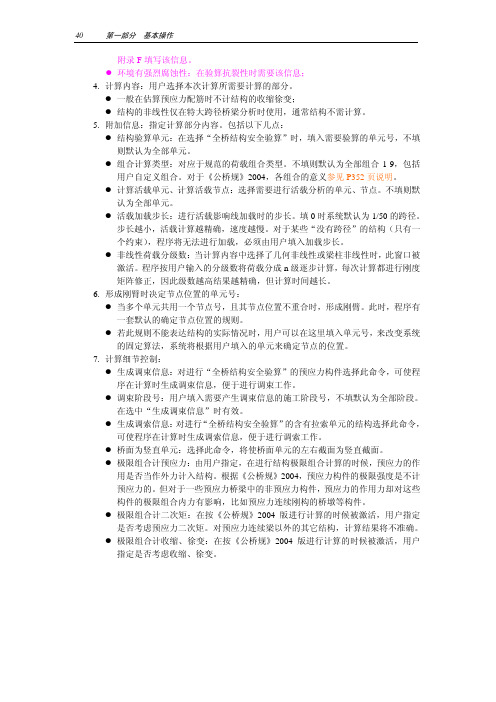
40 第一部分 基本操作附录F填写该信息。
z环境有强烈腐蚀性:在验算抗裂性时需要该信息;4.计算内容:用户选择本次计算所需要计算的部分。
z一般在估算预应力配筋时不计结构的收缩徐变;z结构的非线性仅在特大跨径桥梁分析时使用,通常结构不需计算。
5.附加信息:指定计算部分内容。
包括以下几点:z结构验算单元:在选择“全桥结构安全验算”时,填入需要验算的单元号,不填则默认为全部单元。
z组合计算类型:对应于规范的荷载组合类型。
不填则默认为全部组合1-9,包括用户自定义组合。
对于《公桥规》2004,各组合的意义参见P352页说明。
z计算活载单元、计算活载节点:选择需要进行活载分析的单元、节点。
不填则默认为全部单元。
z活载加载步长:进行活载影响线加载时的步长。
填0时系统默认为1/50的跨径。
步长越小,活载计算越精确,速度越慢。
对于某些“没有跨径”的结构(只有一个约束),程序将无法进行加载,必须由用户填入加载步长。
z非线性荷载分级数:当计算内容中选择了几何非线性或梁柱非线性时,此窗口被激活。
程序按用户输入的分级数将荷载分成n级逐步计算,每次计算都进行刚度矩阵修正,因此级数越高结果越精确,但计算时间越长。
6.形成刚臂时决定节点位置的单元号:z当多个单元共用一个节点号,且其节点位置不重合时,形成刚臂。
此时,程序有一套默认的确定节点位置的规则。
z若此规则不能表达结构的实际情况时,用户可以在这里填入单元号,来改变系统的固定算法,系统将根据用户填入的单元来确定节点的位置。
7.计算细节控制:z生成调束信息:对进行“全桥结构安全验算”的预应力构件选择此命令,可使程序在计算时生成调束信息,便于进行调束工作。
z调束阶段号:用户填入需要产生调束信息的施工阶段号,不填默认为全部阶段。
在选中“生成调束信息”时有效。
z生成调索信息:对进行“全桥结构安全验算”的含有拉索单元的结构选择此命令,可使程序在计算时生成调索信息,便于进行调索工作。
z桥面为竖直单元:选择此命令,将使桥面单元的左右截面为竖直截面。
桥梁博士使用方法

桥梁博士钢管混凝土拱桥模型建立一、创建项目1,打开桥梁博士软件界面如下:2,点击界面上的“文件”,找到“新建项目组”,新建项目:3,选中“新建项目组”点击鼠标右键,创建项目:4,项目命名:5,在项目名称中输入要创建的“项目名称”,项目类型选“直线桥梁设计计算”:6,文件保存路径选取,点击上页面中的“浏览”,选取要保存的路径,如下图:7,选好保存路径后,点击右边的“确定”则新建项目已创建:二、输入总体信息如错误!未找到引用源。
所示,在打开数据文档后系统将自动进入总体信息输入界面,用户可通过右菜单,或“数据”下拉菜单,切换输入界面。
此界面的最左侧是项目管理窗口。
输入窗口的下部是图形显示窗口,用户可以用右键切换显示信息,以帮助用户判断输入数据的准确性,快速了解结构特征。
三、输入单元特征信息1、左击界面中的“数据”:2、2、在下拉列表栏中单击“输入单元特征信息”:四、纵梁单元建立拟定建立以下的钢管拱的纵梁模型:现拟建130m长的纵梁两道,纵梁高H=2.4m,宽B=0.8m,纵梁间距为27m,则:(1)第1道纵梁单元建立:1、点击快速编译器的“直线”按钮,在编译框内,在编辑内容的四个复选框都钩上,编辑单元号:1-130,左节点号:1-130,右节点号:2-131;分段长度:130*1,如下图所示:2.输入截面特征:点击“截面特征”按钮,选择图形输入,找到矩形截面双击选择,然后输入B=800,H=2400,确定,如下图:4、控制断面定义。
在控制点距起点距离输入框内填0,按添加按钮,然后在控制点距起点距离输入框内填50,再按添加按钮,见下图:5、做完以上步骤后,按确定按钮,则第1道纵梁就建好了,如下图:(2)第2道纵梁单元建立:1、点击快速编译器的“直线”按钮,在编译框内,在编辑内容的四个复选框都钩上,编辑单元号:132-261,左节点号:132-261,右节点号:133-262;分段长度:130*1,如下图所示:3.输入截面特征:点击“截面特征”按钮,选择图形输入,找到矩形截面双击选择,然后输入B=2000,H=1000,确定,如下图:4、控制断面定义。
桥梁博士-桥梁建模-数据输出讲解
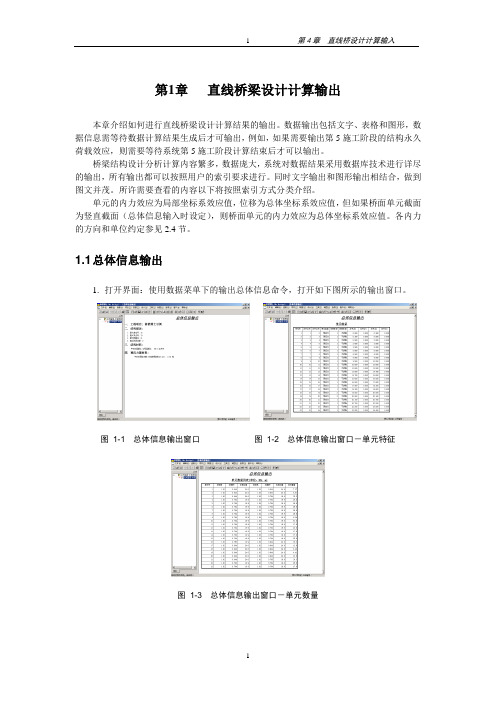
第1章直线桥梁设计计算输出本章介绍如何进行直线桥梁设计计算结果的输出。
数据输出包括文字、表格和图形,数据信息需等待数据计算结果生成后才可输出,例如,如果需要输出第5施工阶段的结构永久荷载效应,则需要等待系统第5施工阶段计算结束后才可以输出。
桥梁结构设计分析计算内容繁多,数据庞大,系统对数据结果采用数据库技术进行详尽的输出,所有输出都可以按照用户的索引要求进行。
同时文字输出和图形输出相结合,做到图文并茂。
所许需要查看的内容以下将按照索引方式分类介绍。
单元的内力效应为局部坐标系效应值,位移为总体坐标系效应值,但如果桥面单元截面为竖直截面(总体信息输入时设定),则桥面单元的内力效应为总体坐标系效应值。
各内力的方向和单位约定参见2.4节。
1.1 总体信息输出1.打开界面:使用数据菜单下的输出总体信息命令,打开如下图所示的输出窗口。
图1-1总体信息输出窗口图1-2总体信息输出窗口-单元特征图1-3总体信息输出窗口-单元数量2.输出方法:总体信息输出主要是结构的一般信息汇总,可使用右键菜单切换不同内容的输出,也可在查看菜单中使用显示内容设定,通过制表检索号来控制绘制表格的单元号,支持打印。
3.输出内容:内容包括结构的最大单元号、节点号、钢束号、施工阶段号,结构耗用材料合计汇总,单元的基本特征列表(左右节点号、左右节点坐标、单元类型、安装与拆除阶段),单元的数量列表(左右梁高、面积、单位重和单元重量,单元的重量信息已经计入单元自重的提高系数)。
1.2 单元信息输出1.打开界面:使用数据菜单下的输出单元信息命令,打开如下图所示的输出窗口。
图1-4单元的几何外形输出图1-5单元的总内力和位移输出图1-6单元的施工阶段应力输出图1-7单元的施工阶段应力验算输出图 1-8单元使用阶段单项荷载应力 图 1-9 单元使用阶段应力验算图 1-10单元的极限强度验算 图 1-11 单元使用阶段裂缝验算图 1-12单元使用阶段配筋面积2. 输出内容:单元信息窗口输出的内容复杂,其中包含了当前单元的原始基本信息、左右截面通过的钢束号及在截面梁高上的位置、整个结构计算中单元左右截面的内力、位移和应力及合计、所有验算结果(应力、强度与裂缝宽度)和配筋结果,是桥梁结构设计计算的输出核心。
桥梁博士V4工程案例教程001 第五联左幅-梁格计算

第五联左幅上部现浇箱梁静力计算报告1项目概况第五联左幅采用2×37.9m的预应力混凝土现浇箱梁。
2计算依据(1)《城市桥梁设计规范》(CJJ 11—2011)(2)《公路工程技术标准》(JTG B01—2014)(3)《公路桥涵设计通用规范》(JTG D60—2015)(4)《公路圬工桥涵设计规范》(JTG D61—2005)(5)《公路钢筋混凝土及预应力混凝土桥涵设计规范》(JTG D62—2018)(6)《公路桥涵施工技术规范》(JTG/T F50—2011)3荷载3.1结构重力箱梁自重:26kN/m3;铺装:10cm沥青混凝土+7cm混凝土调平层;沥青混凝土容重:24kN/m3;混凝土调平层容重:26 kN/m3;护栏:每侧按7kN/m计算;3.2收缩徐变环境年平均相对湿度:80%。
收缩徐变持续时间:3650天;收缩徐变效应参与组合时总作为必选组合(即桥博模型中将收缩徐变天数放在施工阶段,使用阶段“收缩徐变天数”输入“0”);3.3基础变位不均匀沉降按L/4000考虑(均按嵌岩桩)。
同一联各墩台均按本联最大跨径取值。
横向同一墩各柱不均匀沉降:不考虑。
3.4汽车荷载汽车荷载等级:城-A级。
设计车道数:根据桥宽按规范取值,并按规范取用多车道折减系数。
汽车冲击系数:纵梁按自振频率确定。
均匀温度:均匀升温20℃,降温20℃;3.5梯度温度升温:T1=14℃,T2=5.5℃,降温:T1=-7℃,T2=-2.75℃。
纵梁、横梁均应考虑梯度温度。
4其它关键计算参数结构重要性系数:1.1。
5计算建模说明计算模型:采用桥梁博士V4软件,用梁格模型计算。
有效宽度:预应力混凝土箱梁考虑箱梁翼缘剪力滞效应。
6主要验算项目及控制指标6.1主要验算项目(1)施工阶段应力验算;(2)正常使用极限状态抗裂验算;(3)正常使用极限状态应力验算;(4)正常使用极限状态挠度验算;(5)承载能力极限状态强度验算;(6)斜截面抗剪承载力;(7)斜截面抗剪尺寸;6.2主要控制指标根据规范,按A类预应力构件计算,并保证一定的富余量。
桥梁博士操作过程(新)

华东交通大学土木建筑学院设计(论文)纸第页3.1桥梁博士介绍(1)先打开桥梁博士进行项目创建,然后进入总体信息输入:(2)输入单元信息:在进行结构计算之前,首先要根据桥梁结构方案和施工方案,划分单元并对单元和节点编号。
从CAD中以DXF格式导入截面,不同的截面放在不同的图层上,并且同一截面的内部结构和外部结构的颜色不同。
跨中截面支点截面华东交通大学土木建筑学院设计(论文)纸第页(3)左右截面都设定为:中交新混凝土C50(4)对称输入:先输入模版单元号,比如该桥是4-16,则生成的单元号为:17-29。
左节点号输入17-29,有节点号输入18-30,X=0。
然后确定:重复上述过程对称另一半桥梁模型。
3.2 单元划分原则及模型建立华东交通大学土木建筑学院设计(论文)纸第页3.2.1 单元划分原则(1)对于所关心截面设定单元分界线,即编制节点号;(2)构件的起点和终点以及变截面的起点和终点编制节点号;(3)不同构件的交点或同一构件的折点处编制节点号;(4)施工分界线设定单元分界线,即编制节点号;(5)当施工分界线的两侧位移不同时,应设置两个不同的节点,利用主从约束关系考虑该节点处的连接方式;(6)边界或支承处应设置节点;(7)不同号单元的同号节点的坐标可以不同,节点不重合系统形成刚臂;(8)对桥面单元的划分不宜太长或太短,应根据施工荷载的设定并考虑活载的计算精度统筹兼顾。
因为活载的计算是根据桥面单元的划分,记录桥面节点处位移影响线,进而得到各单元的内力影响线经动态规划加载计算其最值效应。
对于索单元一根索应只设置一个单元。
3.2.2 模型建立将桥梁划分为57个单元,半桥模型简图如下:3.3 初步施工阶段模拟(1)第一施工阶段:施工0号块:安装杆件号华东交通大学土木建筑学院设计(论文)纸第页边界条件:0号块中节点17设固定支座,本阶段施工荷载描述:将升降温设为10,施工周期设为10。
(2)第二施工阶段:进行悬臂浇筑。
桥梁博士 自定义报告输出
用户可自定义输出报告格式模板,各种计算数据、效应图形按用户设定自动输出,其中计算数据还可进行二次加工。
依此功能可自动输出桥梁设计计算书。
8.1模板定义为了形成最终文档而提供的特殊文档。
8.1.1功能1、用户通过指定的数据检索信息读取桥梁博士相对应的数据,能够指定到所有的桥博原有输出容。
2、可以对数据、格式、图形进行编排,使之成为符合自己的要求的文档,并形成固定模式。
3、对于某一类型的所有文档来说,编排都是类似,只是改变个别参数,这有助于用户成批的建立风格一致的文档。
4、可以直接使用已经创建的模板来创建新文档,或者加以修改,使之符合自己的要求。
8.1.2命令1、从主菜单选择数据>输出报告数据结果。
2、<快捷键>:[Alt]+I>[Ctrl]+P。
8.1.3输入1、模板创建的操作进入报表输出窗口图8-1-1在右上窗口的鼠标右键菜单中单击,显示模板操作窗口,它以数据表格的形式(参照Microsoft Excel)进行编辑。
1)新建\打开\保存模板:模板文件为用户自定义名称.rpt,保存在用户选定目录。
2)创建\刷新报告:用户定义好的模板,可以创建和刷新报告,报告文件为当前项目名称.thr,保存在项目的目录下。
3)设置单元格格式:选中单元格单击鼠标右键可以进行文字、填充色、对齐方式、边框、行高、列宽、合并、拆分等设定的操作。
4)合\拆\增\插\删行、列:选中单元格单击鼠标右键进行行列操作。
2、模板表格定义大样(可参照模板施工力.rpt)图8-1-21)表循环格式:iS(1-10),表循环围为start 与 end 之间的容。
2)行循环格式:#iE(1-10)#。
3)取值方法:ZZZ{[PE(iE).W]+1.0}+{[PE(iE ).W]*2}/ZZZ。
4)取字串格式:ZZZ<[STR(施工荷载,2)]>ZZZ。
5)取函数值格式:ZSUM<[PE(k).W,k=2-5]>ZMAX<[PE(k).W,k=2-5] >ZMIN<[PE(k).W,k=2-5] >。
桥梁博士用户使用指南(最新版)
4. 截面计算 z 截面特征计算:可以计算任意截面的几何特征,并能同时考虑普通钢筋、预应 力钢筋、以及不同材料对几何特征的影响; z 荷载组合计算:对本系统定义的各种荷载效应进行承载能力极限状态荷载组合 I-III 和正常使用极限状态荷载组合 I-VI 共 9 种组合的计算。 z 截面配筋计算:可以用户提供的混凝土截面描述和荷载描述进行承载能力极限
2. 软硬件配置 z 硬件建议配置:Pentium 系列微机,1GHz 以上的主频,128Mb 以上的内存,200Mb 以上的硬盘用户空间。 z 软件配置:建议使用中文 Win2000、XP &2003 操作系统。
1.2 系统安装
1.2.1 安装桥梁博士 V3.0
提供系统安装光盘一张,安装步骤如下: 1. 进入 WINDOWS 操作系统以后,请将软件光盘放入光驱中,安装系统自动启动,弹
装”进行正式安装,或者单击“上一步”重新进行 上面的设置。
4
第一部分 基本操作
图 1-5 (安装向导就绪界面)
图 1-6 (安装程序状态截面)
5. 图 1-6 所示对话框的安装程序完成后,将弹出图 1-7 所示对话框,单击“完成”按 钮,结束程序安装。返回到图 1-1 所示对话框。
图 1-7 (安装程序结束)
6
第一部分 基本操作
图 1-10 (许可证协议界面) 5. 选中“I Agree”,单击“Next”继续安装,弹出如图 1-11 所示安装界面。
图 1-11 (安装进程 1) 6. 安装进程至 100%时,系统弹出如图图 1-12 所示界面。
图 1-12 (安装进程 2)
第 1 章 系统安装
7
7. 单击“Next”,进入图 1-13 所示界面,单击“Finish”完成安装。
桥梁博士操作实例
桥梁博士操作实例上机时间:组长:学院:年级专业:指导教师:组员:完成日期:桥梁博士第一次上机作业一、作业组成二、作业合作完成情况本次作业由3组组员共同完成,任务分配情况如下:张元松完成实例一(用快速编辑器编辑5跨连续梁),并对建模过程进行截图。
郑宇完成实例二(双塔单索面斜拉桥建模),并对建模过程进行截图。
计时雨完成实例三(拱肋的建立过程),并对建模过程进行截图。
孙皓完成实例四(预应力T梁建模与钢束的输入)与实例五(从CAD导入截面与模型),对建模过程进行截图,并进行本次实验报告的撰写任务。
三、上机作业内容1、用快速编辑器编辑5跨连续梁(1) 模型参数:5跨连续梁,5跨跨径从左到右依次为20m、30m、40m、30m、20m,都呈抛物线变化,模型共分140个单元,每单元为1m,截面均为铅直腹板单箱双室,边跨梁高2500mm,跨中梁高1400mm。
(2) 具体操作:步骤一:点击“文件”,“新建项目组”并“创建项目”,在输入单元特性信息对话框中,点击“快速编译器”的“直线”编译按钮,出现“直线单元组编辑”对话框。
步骤二:在“直线单元组编辑”对话框中,将“编辑内容”的复选框的4个复选按钮都勾上,编辑单元号:1-140,左节点号:1-140,右节点号:2-101,分段长度:100*1,起点x=0 y=0,终点x=1,y=0,如图1所示。
图1 输入单元节点信息步骤三:添加控制截面。
A、在控制点距起点距离这一栏,依次添加0、10、20、35、50、70、90、105、120、130、140。
B、选定控制截面0米处,点击“截面特征”→“图形输入”,选择“铅直腹板单箱双室”,输入截面尺寸,如图2所示。
然后点击“确定”,选择“中交新混凝土:C40混凝土”,点击“存入文件”,将文件保存为“0m截面.sec”。
(注意:在输完截面类型和尺寸后回到主菜单后一定要点击一下“修改”这个按钮)图2 输入“0截面”截面尺寸c、选定控制截面10米处,点击“截面特征”→“图形输入”,选择“铅直腹板单箱双室”,输入截面尺寸,如图3所示。
桥梁设计软件之桥梁博士设计计算过程
装载后内容
• “x坐标转换量”:是指从数据文件中导入之后,原数 据中单元的坐标位置的偏移量。
• “单元总长度”:用来修正结构长度,一般用于空间 杆系结构中,比如一座弯桥,其内外侧腹板长度不同, 但我们设计时,弯起钢筋、箍筋等的定位都是根据路 线中心线的长度确定的。因此,可以在此对单元总长 度进行修正,程序将根据其总长度对各单元长度进行 缩放。
出现相应的窗口。 • 文件后缀名为sdt。
计算内容
• 横向分布系数计算内容有2个按钮,其中单击“结构描 述”按钮时弹出的对话框内容与选用的计算类型相关。
(1) 杠杠法 • 当“当前任务类型”为“杠杠法”时,单击“结构描
述”按钮,将会出现相关的对话框。
• 各个主梁间的间距,在输入此项时,系统支持(*)表达式; 例如:输入4*2,则表示共有5片主梁,各主梁间距都为2 米。如图 8‑ 12所示:
力效应、轴力效应。
(4)控制信息
• 单击“控制信息”按钮,系统将显示相关的对话 框。输入截面计算的控制信息。
• 选择验算时的截面类型、极限状态、组合类别、 规范。
• 计算长度:用于计算纵向弯曲增大系数。
设计类型
截面设计时总共有四种任务类型选项,在“当前任务 类型”下拉框中选择。各任务类型描述如下:
• 手动输入原始数据的工作量比较大,用户也可以使用 上部菜单按键的“装载数据”从桥梁博士数据文件中 载入基本数据。
• 结果报告输出窗口:右侧窗口是结果报告输出窗口。 在输入了原始数据后,用户通过点击“更新显示”, 即可按用户设置的格式输出报表。
- 1、下载文档前请自行甄别文档内容的完整性,平台不提供额外的编辑、内容补充、找答案等附加服务。
- 2、"仅部分预览"的文档,不可在线预览部分如存在完整性等问题,可反馈申请退款(可完整预览的文档不适用该条件!)。
- 3、如文档侵犯您的权益,请联系客服反馈,我们会尽快为您处理(人工客服工作时间:9:00-18:30)。
桥梁博士输出模板操作说明Start开始, end结束,不考虑大小写可循环的变量名及其含义“()”内的内容为循环范围,大部分支持all关键字,“()”内的数据格式支持“-/”和“*”表达式。
iS:施工阶段号♦ iS(1) 表示第1施工阶段;♦ iS(1-3) 或iS(1 2 3) 表示第1施工阶段到第3施工阶段;♦ iS(all) 表示所有施工阶段。
iE:单元号♦ iE(1)表示1号单元;♦ iE(1-3) 或iE(1 2 3)表示1到3号单元;♦ iE(all)表示所有单元;♦iE(1-10,5) 括号中1-10表示单元号,5为指定施工阶段,此项的意义为:1到10号单元中到第5施工阶段为止安装完成的单元号;♦iE(all,5,1)括号中all表示单元号,5为指定施工阶段,1为单元类型:钢筋砼构件,此项的意义为:所有单元中到第5施工阶段为止安装完成的,并且为钢筋砼构件单元号。
单元类型:1为钢筋砼;2为预应力砼;3为组合构件;4为钢构件;5为拉索;6为圬工构件。
iN:节点号♦ iN(1)表示第1节点;♦ iN(1-3) 或iN(1 2 3)表示第1到第3节点;♦ iN(all) 表示所有节点;♦ iN(all,iS) 表示指定施工阶段中已经安装单元的节点。
iR:支承点号♦ iR(1)表示第1支撑点;♦ iR(1-3)或iR(1 2 3)表示第1到第3支撑点;♦ iR(all) 表示所有支持点;♦ iR(all,iS) 表示指定施工阶段中已经安装单元的支撑点。
iZ:组合类型号♦ iZ(1)表示第1种组合;♦ iZ(1-3) 或iZ(1 2 3)表示第1种组合到第3种组合;♦ iZ(all) 表示所有组合,all为1-9,组合1到组合9。
iT:钢束号♦ iT(1)表示第1号钢束;♦ iT(1-3) 或iT(1 2 3)表示第1号钢束到第3号钢束;♦ iT(all) 表示所有钢束。
♦ iT(all,iS) 表示指定施工阶段中已经安装钢束。
iI:影响线点号♦ iI(1)表示第1个点;♦ iI(1-3) 或iI(1 2 3)表示第1点到第3点;♦ iI(all) 表示所有点。
iL:施工荷载♦ iL(1)表示第1种施工荷载;♦ iL(1-3) 或iL(1 2 3)表示第1种施工荷载到第3种施工荷载;♦ iL(all) 表示所有施工荷载,all为1-12。
iU:使用阶段荷载♦ iU(1)表示第1种使用荷载;♦ iU(1-3) 或iU(1 2 3)表示第1种使用荷载到第3种使用荷载;♦ iU(all) 表示所有使用荷载,all为1-105。
iF:用户自定义循环变量,能够代替所有其他的循环变量来使用,括号中变量范围1-1000,并且不能指定变量为“all”。
2. 表循环格式表循环范围为start 与end 之间的内容,循环变量放在一对“@”之间,如:@iS(1-10)@ 表示从第1个施工阶段到第10个施工阶段。
3. 行循环格式行循环范围为当前行所有内容,循环变量放在一对“#”之间,如:#iE(1-10)#表示从第一个单元到第十个单元。
4. 值取代设置在表循环“start”前可自设置取代定义,如dyh=1-3,“dyh”为循环中的原有数据,“1-3”为替换数据。
如图4中所示,dyh 取代了单元号1-3,其中替换数据格式支持“-/”和“*”表达式。
5. 取值方法通过“[]”,按特定的输出函数格式读取桥梁博士的输出数据,可以使用的输出函数及其格式参见自定义报告。
如:[PE(3).W] 取值为3号单元的重量。
6. 取字串格式在施工荷载名称、使用荷载名称、单元类型、受力类型、判断类别(是/否)中允许取字串。
放在“<>”之间,如:<[STR(施工荷载,2)]>,取值结果为字串“永久载”。
7. 取函数值格式可以对桥梁博士的输出数据进行进一步的处理,支持如下三种函数:1.l 求和:ZSUM<[]>,如:ZSUM<[PE(k).W],k=2-5>,表示单元2到单元5的重量和。
2.l 求最大值:ZMAX<[] >,如:ZMAX<[PE(k).W],k=2-5>,表示单元2到单元5的最大重量。
3.l 求最小值:ZMIN<[] >,如:ZMIN<[PE(k).W],k=2-5>,表示单元2到单元5的最小重量。
8. 取表达式数值通过“{}”,{}中的内容为表达式,如:{[PE(3).W]+1.0}表示3号单元的重量加上1.0。
9. 取图方式调用函数“$TU( )$”。
函数TU( )的使用参见自定义报告。
10. 特殊符号含义在模板中有一些特殊符号,其含义如下:4. l []中的内容为取值5. l {}中的内容为表达式6. l {}外的字符按原样复制7. l <>中的内容为取字串名称8. l @ @间内容为表可循环变量9. l ##间内容为行可循环变量10. l 模板中涉及的符号全部用英文标点模式输入。
报告输出操作自定义报告由模板和报告两个部分组成,模板编辑好后,就可以自动输出报告内容了,操作过程如下:1. 打开界面11. l 从主菜单选择数据>输出报告数据结果或<快捷键>:[Alt]+I>[Ctrl]+P。
弹出的如图1所示对话框,在对话框的模板显示区中单击鼠标右键选择“新建模板”。
12. l 如果是打开一个已经存在的模板,则在图1中单击鼠标右键选择“:打开模板”命令,系统将弹出图2对话框,打开模板文件名。
2. 模板编辑窗口操作“新建模板”之后,弹出如图3所示的“模板编辑窗口”,对单元格操作命令以鼠标右键菜单显示,包括:文字编辑、填充色、对齐方式、边框设定、行高设定、列宽设定、单元格合并及拆分等操作。
4.确定输出内容及格式输出的数据内容参见自定义报告,格式参见模板数据格式。
如可按以下图形所示内容在模板编辑窗口中进行输入。
其中数据的意义,参见自定义报告。
建议使用安装目录下的“DBRptTemplate.exe”进行模板的编辑操作;以上这些内容可以在同一个模板编辑窗口中输入,作为一个模板,这样的报告就含多个部分;也可分多个窗口分别编辑形成多个模板,然后依次生成报告。
创建报告模板定义好之后,在如图3的窗口中单击鼠标右键选择“创建报告”。
15. l 如果看到在进程显示区有如图7提示,说明模板编辑正确,报告已经输出。
如果模板中有错误,没有符合输出限定,在进程显示区中会有针对错误输入的相应提示,如图8所示,“解释表达式[PS(1,L,3).]出现错误!”,是因为缺少属性的指定;按照自定义报告相关部分进行修改,如指定属性为截面高度,只要将模板中的错误表达式修改为[PS(1,L,3).H]即可。
查看报告结果报告成功输出之后,就可查看报告结果了,图9~图11是分别对应图4~图6模板的部分输出内容报告结果编辑输出的报告结果可以进行编辑。
通过单击鼠标右键选择相应操作,包括:文字编辑、填充色、对齐方式、边框设定、行高设定、列宽设定、单元格合并及拆分等命令。
此外还有相关的打印设置,如设置页眉页脚、打印预览、打印功能设置。
在设置中对纸张的页码做了进一步的设定,如果选择了打印页号或打印时间或在项目名称中输入了相应的文字,系统将自动为用户形成输出标题,自动紧缩纸张的有效打印区域;如果用户没有任何输出设定,系统将取消打印标题,按所定的纸张类型进行连续打印。
7. 图形报告对于输出结果中含有图形的报告,单击鼠标右键,菜单还有图形的相关操作。
图形的相关操作请参见调束中效应区操作。
自定义报告内容索引在自定义报告模板中,需要指定输出的内容,输出的内容由特定的函数确定,为了方便用户的查找,在表1中列出了所有支持的函数,至于函数的意义请在可输出内容中根据相应编号查找。
可输出内容各输出的内容函数具体如下(没有区分平面杆系及空间网格体系的地方,数据限定是相同的):1. 截面特征:PS(K,LR,S)K:指定单元;LR:左右;S:指定阶段号 // 0阶段表示原始信息和毛截面特征;平面杆系属性:♦ X:节点坐标;♦ Y:节点坐标;♦ A:截面面积;♦ I:截面抗弯惯矩;♦ y:截面中性轴高度;♦ H:截面高度;空间网格体系属性:♦ X:节点坐标;♦ Y:节点坐标;♦ A:截面面积;♦ IX:截面抗扭惯矩;♦ IY:竖向抗弯惯距;♦ IZ:横向抗弯惯距;♦ y:截面中性轴高度;♦ H:截面高度;索引示例♦ PS(5,L,10).X;// 第10施工阶段.第5单元.左节点X坐标。
2. 单元特征:PE(K)K:指定单元;属性:♦ W:单元重量;♦ CW:单元自重提高系数;♦ T:单元类型;♦ HL:单元左节点号;♦ HR:单元右节点号;索引示例♦ PE(5).W;// 第5单元重量。
3. 单元施工阶段内力:FS(K,LR,LOAD,S)K:指定单元;LR:左右;LOAD:指定施工荷载类型1-11,其值及含义参见施工荷载类型S:指定施工阶段;平面杆系属性:♦ M:弯距;♦ Q:剪力;♦ N:轴力;33. l 空间网格体系属性:♦ MX:扭矩;♦ MY:竖向弯矩;♦ MZ:横向弯矩;♦ QY:横向剪力;♦ QZ:竖向剪力;♦ N:轴力;索引示例♦ FS(5,L,9,2).M;// 第9施工阶段.第5单元.左截面.永久荷载弯矩使用阶段内力:FU(K,LR,LOAD)K:指定单元;LR:左右;LOAD:指定使用荷载类型1-105,其值及含义参见使用荷载类型平面杆系属性:♦ M:弯距;♦ Q:剪力;♦ N:轴力;空间网格体系属性:♦ MX:扭矩;♦ MY:竖向弯矩;♦ MZ:横向弯矩;♦ QY:横向剪力;♦ QZ:竖向剪力;♦ N:轴力;索引示例♦ FU(5,L,4).M;// 第5单元.使用阶段.收缩荷载弯矩。
5. 使用组合内力:FZ(K,LR,TYPE,UN,CMB,S)K:指定单元;LR:左右;TYPE:指定类型,值为为平面杆系指定类型和空间网格杆系指定类型平面杆系指定类型:♦ MAXM:最大弯距;♦ MINM:最小弯距;♦ MAXQ:最大剪力;♦ MINQ:最小剪力;♦ MAXN:最大轴力;♦ MINN:最小轴力;空间网格杆系指定类型:♦ MAXM:最大弯距;♦ MINM:最小弯距;♦ MAXQ:最大剪力;♦ MINQ:最小剪力;♦ MAXN:最大扭矩;♦ MINN:最小扭矩;UN:极限状态,其值为:♦ U:承载能力极限状态;♦ N:正常使用极限状态;CMB:指定组合类型1-9;S:如果CMB=5,表示是施工阶段组合内力,因此需指定阶段号;平面杆系属性:♦ M:弯距;♦ Q:剪力;♦ N:轴力;空间网格体系属性:♦ MX:扭矩;♦ MY:竖向弯矩;♦ MZ:横向弯矩;♦ QY:横向剪力;♦ QZ:竖向剪力;♦ N:轴力;索引示例♦ FZ(5,R,MAXM,U,2).MX;// 承载能力组合2.第5单元.右截面.最大扭矩;♦ FZ(5,L,MINM,N,5,2).M;// 正常使用组合5.第2施工阶段.第5单元.左截面.最小弯矩。
